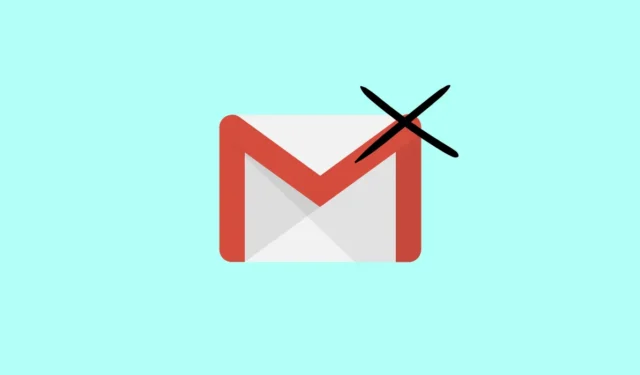
Ar kada nors susidūrėte su situacija, kai „Gmail“ nebegauna el. laiškų? Jei taip, kokia gali būti blogesnė situacija, ypač kai kiekvieną dieną turite susidoroti su daugybe el. laiškų asmeniniais ir profesiniais tikslais?
Tačiau tai gali būti dėl serverio sugedimo ir bet kokių kitų gedimų. Kad ir kokia būtų priežastis, išbandžiau kai kuriuos metodus, kurie man tinka. Taigi, surašiau geriausius būdus, kaip ištaisyti, kad „Gmail“ negauna el. laiškų .
Nors „Gmail“ yra vienas geriausių el. pašto paslaugų teikėjų visais aspektais, jis vis tiek nėra visiškai be klaidų. Jei norite pradėti gauti laiškus „Gmail“, atlikite šiuos metodus.
1. Patikrinkite interneto ryšį
Visų pirma, tai gali atrodyti kvailai, tačiau turite užtikrinti stabilų interneto ryšį, kad galėtumėte siųsti ir gauti bet kokius el. laiškus savo „Gmail“ paskyroje. Jei neužtikrinate pakankamai stabilumo, „Gmail“ paskyroje galite nematyti gautų laiškų.
- Jei naudojate kompiuterį, patikrinkite interneto ryšio stiprumą naudodami WiFi piktogramą. Mobiliojo ryšio tinkluose patikrinkite ryšio stiprumą. Norėdami patikrinti greitį, galite naudoti Speedtest .
- Kad ryšys būtų geresnis, įrenginį galite įjungti lėktuvo režimu arba vieną kartą paleisti iš naujo. Priešingu atveju turėsite susisiekti su interneto paslaugų teikėju.
2. Patikrinkite Gmail serverį
Turėdamas daugiau nei 1,5 milijardo aktyvių vartotojų, Gmail yra geriausias el. pašto paslaugų teikėjas dėl puikių paslaugų ir funkcijų. Nors serveris dažnai nenutrūksta, turėtumėte bent kartą patikrinti, ar jo serveris veikia gerai.
Patikrinkite „Gmail“ serverį . Jei matote raudoną signalą, nieko negalite padaryti, nebent „Gmail“ ištaisys gedimą. Tačiau „Gmail“ užtrunka neilgai, kol ištaiso serverio gedimus.
3. Patikrinkite šlamšto ir šiukšliadėžės aplanką
„Gmail“ yra labai protingas; gavęs el. laišką, jis kruopščiai ištiria el. laiško reputaciją ir taip pat patikrina laiško turinį. Jei „Gmail“ aptinka kokį nors įtartiną laišką, jis iš karto meta jį į šiukšlių aplanką. Taigi, turėtumėte patikrinti savo el. pašto šiukšlių aplanką .
Iš karto po šlamšto aplanko yra kitas aplankas, pavadintas Šiukšliadėžė . Jei visus el. laiškus perkėlėte į šiukšliadėžės aplanką, gautuosiuose nematysite pirminio pašto. Taigi, šiukšliadėžės aplanko patikrinimas taip pat yra privalomas.
Taigi, jei visus pagrindinius el. laiškus perkėlėte į šlamšto arba šiukšliadėžės aplanką, vėl turėsite juos nuskaityti į pagrindinius gautuosius. Taigi galite matyti gautus el.
4. Prisijunkite ir atsijunkite nuo „Gmail“ paskyros
Tai dar vienas vertingas metodas, kurį galite išbandyti tokioje situacijoje. Jis gali pašalinti visas galimas klaidas jūsų „Gmail“ paskyroje.
- Atidarykite „Gmail“ paskyrą ir spustelėkite profilio piktogramą .
- Tada tiesiog spustelėkite Atsijungti .

- Dabar pateikite savo vartotojo vardą ir slaptažodį, kad vėl prisijungtumėte ir gautumėte visus el. laiškus be jokio vargo.

5. Užtikrinkite pakankamai „Google“ saugyklos vietos
Kai sukuriate „Gmail“ paskyrą, jums suteikiama 15 GB nemokamos saugyklos vietos. Ši laisva vieta taip pat naudojama kiekvienam „Google“ produktui, pvz., Diskui, Dokumentams, Skaičiuoklėse ir daugeliui kitų.
Taigi, jei naudojote 15 GB nemokamą saugyklą kitose paslaugose, nenuostabu, kad „Gmail“ negausite jokių el. laiškų. Pirmiausia patikrinkite „Gmail“ vietos būseną . Tada, atsižvelgdami į savo poreikius, galite nusipirkti jo aukščiausios kokybės versiją arba atlaisvinti vietos, labai paprasta.
6. Įgalinkite IMAP ir Pop sistemoje „Gmail“.
Dar vienas svarbus pataisymas, kurio turėtumėte laikytis, kad viskas būtų taip pat sklandžiai, kaip anksčiau.
- Atidarykite „Gmail“ paskyrą , spustelėkite nustatymų piktogramą ir pasirinkite Žiūrėti visus nustatymus .

- Toliau pereikite prie persiuntimo ir POP/IMAP .
- Dabar įgalinkite POP ir IMAP .

- Po to išsaugokite šiuos pakeitimus.
7. Atnaujinkite „Gmail Mobile App“.
„Gmail“ nuolat stengiasi teikti mobiliąją programą be klaidų, kuri gali patenkinti vartotoją visais aspektais. Tačiau jei naudojate pasenusią „Gmail“ programą, galite negauti el. laiškų į „Gmail“ paskyrą; todėl visada turėtumėte naudoti naujausią versiją.
8. Naudokite tą patį „Gmail“ naudodami skirtingą naršymą
Iki šiol už mus padarėme beveik viską, kas įmanoma. Dabar čia bandysime naudoti „Gmail“ paskyrą paskyroje, esančioje kitoje naršyklėje, jei el. laiškas negaunamas į „Gmail“ paskyrą. Galite išbandyti „Gmail“ palaikomas naršykles.
- Microsoft Edge.
- Safari.
- Firefox.
- Google Chrome.
Apatinė eilutė
Tai yra geriausi būdai, kaip ištaisyti, kad „Gmail“ negauna el. laiškų. Tačiau visi šie pataisymai tikrai padeda; jei ne, galite pasidalyti savo problema „Gmail“ pagalbos centre . Tai baigiasi; Tikiuosi, kad pradėsite gauti el. Jei turite abejonių, praneškite mums komentarų skiltyje.




Parašykite komentarą